【朗報!】スマホで韓国語が打てるようになる世界へようこそ!
「韓国ドラマやK-POPにハマった!」「推しにDMを送りたい!」「韓国語の勉強を始めたけど、スマホでどうやってハングルを打つの?」
そんな風に思っているあなた、大丈夫です。この記事を読めば、今日からあなたのスマホで韓国語が入力できるようになります!
たった10分で設定完了。iPhoneでもAndroidでも、初心者さんでも安心して進められるように、図と一緒にわかりやすく解説していきますね。
- 韓国語キーボードの設定方法(iPhone & Android)
- 実際にハングルを打つ方法とコツ
- 標準 vs 10キーの違いとおすすめの選び方
- もっと便利に使うための裏ワザや音声入力
スマホで韓国語入力を始める前に知っておきたいこと
韓国語をスマホで入力したいと思っても、最初は「どうやって始めればいいの?」と戸惑う方が多いはずです。
実は、iPhoneやAndroidには最初から韓国語キーボードが用意されているので、特別なアプリを入れなくても設定さえすればすぐに使えるようになります。
ただし、事前に「なぜ韓国語キーボード設定が必要なのか」「iPhoneとAndroidで何が違うのか」を知っておくと、このあと迷わずスムーズに進められますよ。
韓国語キーボード設定が必要な理由
「韓国語を勉強したい」「推しに韓国語でコメントしたい!」と思っても、最初にぶつかるのが “スマホに韓国語キーボードが入っていない問題” です。
日本で買ったスマホは、最初から日本語と英語キーボードしか使えない設定になっていることが多いんです。そのままだと、ハングルを打ちたくても「ㄱ」「ㄴ」「ㅏ」などの文字がどこにも見当たりません。
そこで必要なのが 「韓国語キーボードを追加する設定」。
設定さえすれば、今のスマホでそのまま韓国語を打てるようになるので、新しくアプリを入れたり買い替えたりする必要はありません。
つまり、韓国語をスマホで入力する第一歩は、**「韓国語キーボードを有効化すること」**なんです。
iPhoneとAndroidの違いはある?
よく質問されるのが「iPhoneとAndroidで打ち方は違うの?」という疑問。
結論から言うと、韓国語の基本的な入力ルールは同じです。
どちらのスマホでも、子音と母音を組み合わせて「가」「나」「다」といった文字を作る仕組みは共通しています。
ただし違うのは、
- 設定画面の呼び方や場所
- キーボードの切り替え方
この2点です。
つまり、やること自体は同じでも、スマホの種類によって「どの画面を開くか」「どのボタンを押すか」がちょっと違うだけ。
この記事では、iPhoneもAndroidも両方ステップごとにわかりやすく解説しているので、あなたのスマホに合わせて進めれば迷わず韓国語入力を始められますよ。
【超初心者向け】iPhoneで韓国語キーボードを設定しよう
まずは基本!韓国語キーボードを追加する3ステップ
- 設定アプリを開く(歯車マークのアイコン)
- 「一般」→「キーボード」をタップ
- 「新しいキーボードを追加…」から「韓国語」を選んで完了!
「標準」と「10キー」の2種類が出てきますが、今はどちらでもOK!あとで変更もできます。
実践!韓国語キーボードに切り替える方法
- メモアプリやLINEを開いて、文字入力画面へ
- 「地球儀マーク(🌐)」をタップするだけで切り替え完了!
- 見つからない時は長押しすると一覧が出るので、「한국어」を選んでください。
標準と10キー、どっちを選ぶ?
| 種類 | 特徴 | 向いている人 |
|---|---|---|
| 標準(2ボル式) | PCと同じ配列、すべてのハングルが見える | パソコン慣れしている人 |
| 10キー | フリック感覚で片手入力できる | スマホフリックが得意な人 |

まずは両方試してみて、自分が「楽しい!」と感じる方を選ぶのがおすすめです。
【迷わない!Android編】Gboardで韓国語を入力しよう
Androidで韓国語キーボードを追加する3ステップ
- 設定アプリを開く
- 「システム」→「言語と入力」→「画面上のキーボード」→「Gboard」
- 「言語」から「韓国語」を追加して「標準」or「10キー」を選ぶ
切り替え方法は超カンタン!
- スペースキー長押しで「한국어」を選ぶ
- または「地球儀マーク」をタップして切り替える
【実践編】ハングル入力のコツをマスターしよう
標準キーボードのコツ
- 子音+母音の順で入力すると、自動で文字が組み合わさります
- 濃音は「シフト+子音」で打てる(例:ㄱ+シフト+ㄱ=ㄲ)
- 合成母音は母音を続けて入力すると完成(ㅗ+ㅏ=ㅘ)
10キーのコツ
- 真ん中のキーをフリックして母音を入力(右にフリック=ㅏ、上=ㅗなど)
- 濃音は子音を素早く2回タップ!
【よくある質問】韓国語入力の困ったを解決!
Q. 韓国語入力アプリは必要?
→ 標準キーボードで十分。NAVERキーボードなども便利だけど、まずは標準でOK!
Q. 文字化けする…?
→OSやアプリを最新版にアップデートしてみましょう。
Q. 練習方法は?
→ 推しの歌詞を打ってみたり、SNSに韓国語のあいさつを投稿するのがおすすめ
まとめ:スマホで韓国語入力をマスターしよう!
これであなたも、スマホでハングルを自由に打てるようになりました!
韓国ドラマの名セリフを入力してみたり、K-POPの歌詞をSNSに投稿してみたり、世界がぐっと広がりますよ。

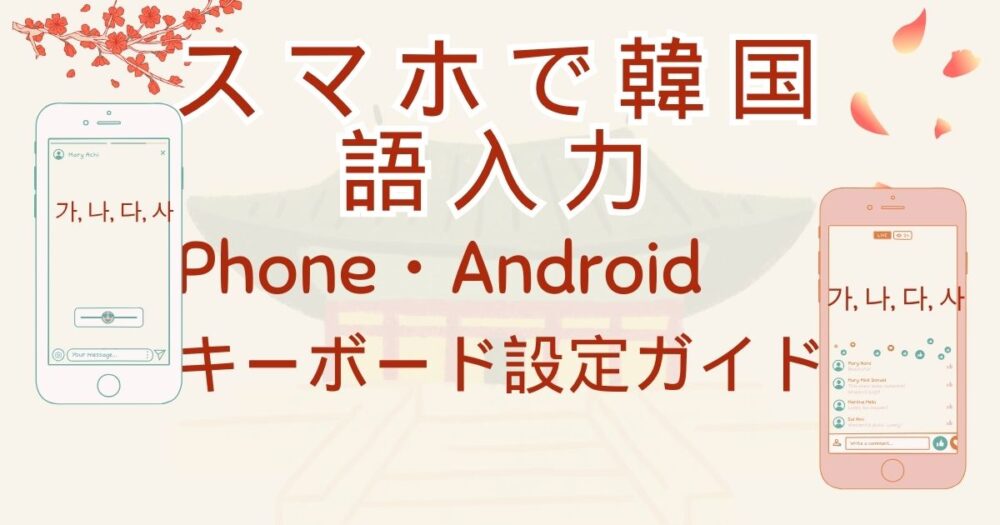
コメント